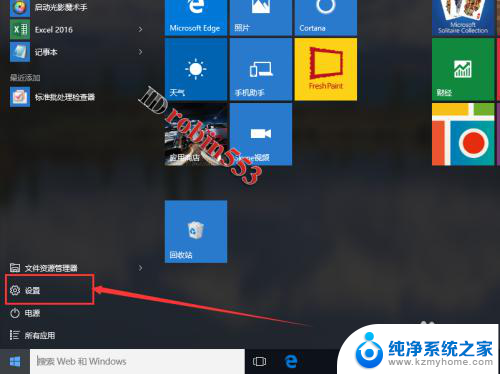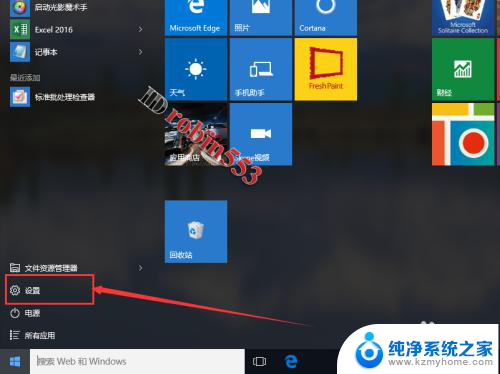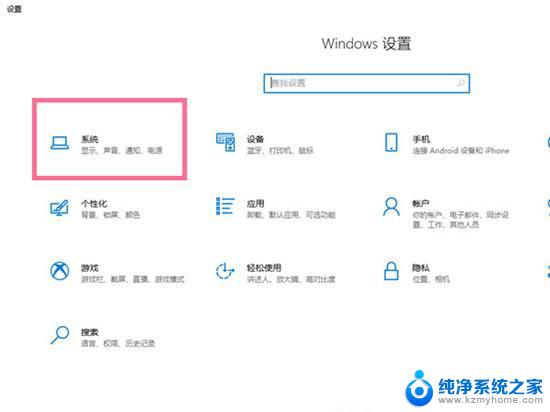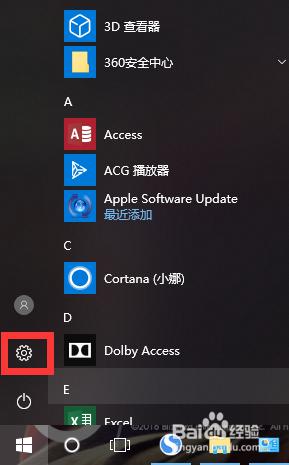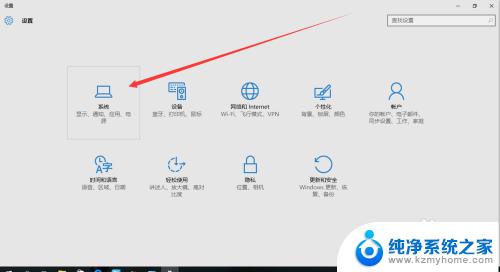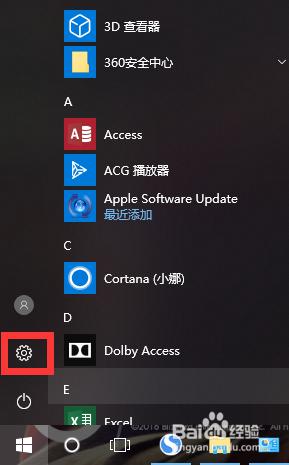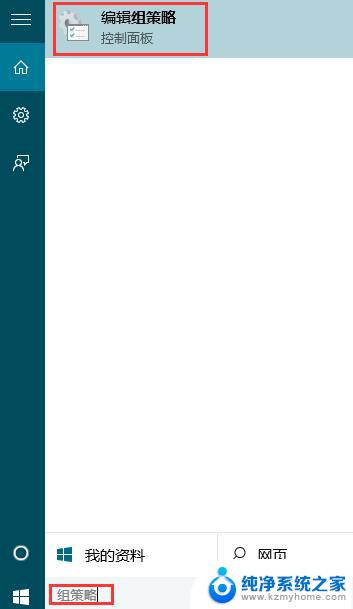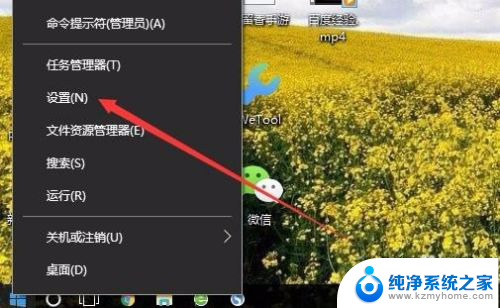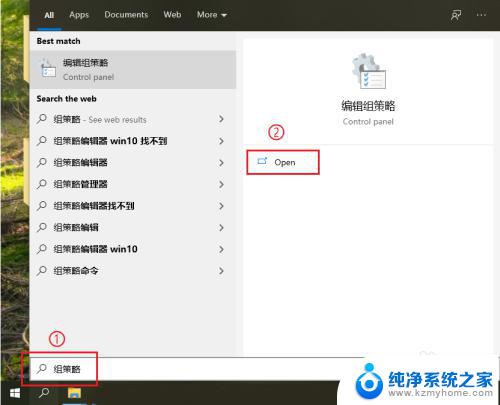windows10关闭睡眠模式 怎样取消Win10自动进入睡眠模式
更新时间:2023-11-28 12:48:01作者:xiaoliu
windows10关闭睡眠模式,Windows 10作为一款广受欢迎的操作系统,其睡眠模式功能给用户带来了很大的便利,有时候我们可能并不希望电脑自动进入睡眠模式,这可能会中断我们正在进行的任务或者下载进程。如何取消Windows 10自动进入睡眠模式呢?本文将介绍几种简单有效的方法,帮助您解决这一问题。无论是需要长时间运行程序还是下载大文件,这些方法都能帮助您保持电脑的活跃状态,不再被睡眠模式打断。让我们一起来了解吧!
步骤如下:
1.点击桌面左下角的Windows图标,然后点击“设置”。接下来点击“系统”选项。
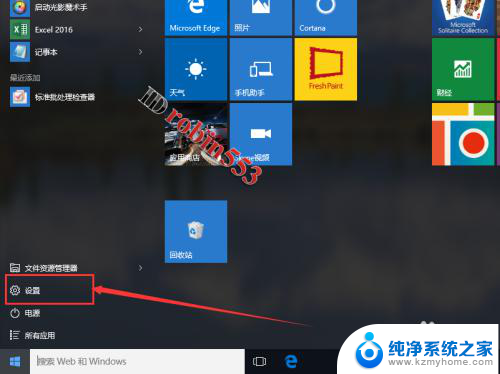
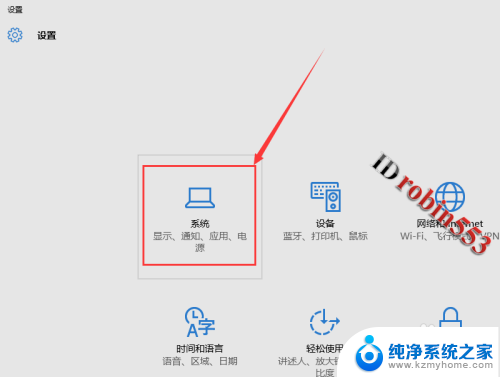
2.进入系统设置页面之后,点击左侧的“电源和睡眠”选项卡。在该选项卡中就可以看到睡眠的选项了。
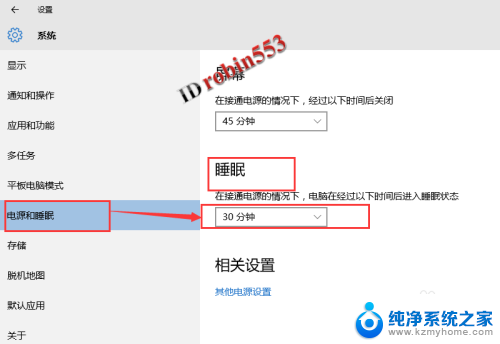
3.点击睡眠选项下的时间,然后从下拉列表中选择“从不”即可关闭自动睡眠。
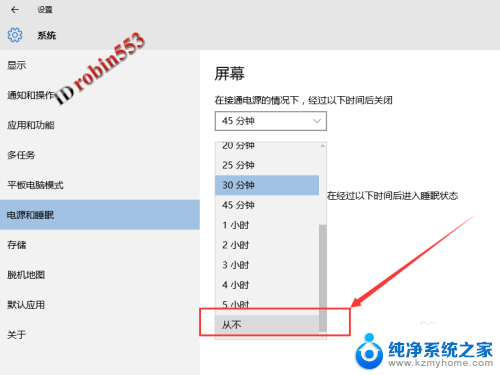
以上就是关闭Windows 10睡眠模式的全部内容,如果您遇到了这种情况,您可以按照本文提供的步骤进行解决,非常简单快速。